Hoe Python en Pip op Windows te laten werken
Wilt u een Python-interpreter op uw Windows 10- of 11-pc laten werken? Leer hoe u Python op Windows kunt laten werken met deze eenvoudige zelfstudie.
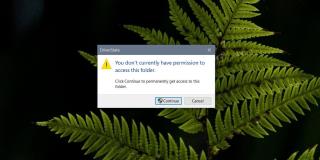
Het beheerdersaccount op Windows 10 geeft u toegang tot de meeste delen van het besturingssysteem, maar het geeft u geen onbeperkte toegang. U zult merken dat er nog steeds enkele mappen zijn waartoe u geen toegang hebt, en sommige wijzigingen in het Windows-register die u niet kunt aanbrengen. Wanneer u deze wijzigingen probeert aan te brengen, geeft Windows 10 u de waarschuwing toegang geweigerd en geeft authenticatie met de beheerder u geen toegang. Als u het eigendom van mappen op Windows 10 wilt bekijken, is er een vrij eenvoudige manier om dit te doen.
Mapeigendom bekijken
Om het eigendom van de map te bekijken, moet u een gratis tool van Microsoft downloaden met de naam PSTools. Je kunt het hier downloaden . Het zal downloaden als een gecomprimeerd bestand, het uitpakken en vervolgens de locatie van de map kopiëren.
Open de opdrachtprompt met beheerdersrechten en gebruik de opdracht cd om naar de uitgepakte map te gaan. Dit is waar de locatie van de map die u naar uw klembord hebt gekopieerd, van pas komt.
Voorbeeld
cd C:\Users\fatiw\Desktop\PSTools
Zodra u zich in de map bevindt, voert u de onderstaande opdracht uit.
psexec -i -s cmd.exe
U ziet een waarschuwing op het scherm waarin staat dat u de EULA van PSTools moet accepteren. Ga je gang en accepteer het, en een nieuw opdrachtpromptvenster wordt geopend. Sluit het opdrachtpromptvenster waarin u de eerste twee opdrachten hebt uitgevoerd. In dit nieuwe venster moet u de opdracht invoeren die het eigendom van de map onthult.
Voer in het nieuwe opdrachtpromptvenster de volgende opdracht uit;
icacls "Pad naar map"
Voorbeeld
icacls C:\Windows\System32
De resultaten geven terug wie de eigenaar is van de map. De onderstaande schermafbeelding laat zien dat de map System32 eigendom is van TrustedInstaller. Niet alle mappen onder de System32-map zijn beperkt tot de admin-gebruiker. U kunt bijvoorbeeld eenvoudig toegang krijgen tot de map AdvancedInstallers. Dit betekent dat sommige mappen de machtigingen van de bovenliggende map erven, terwijl andere dat niet doen.
Om te bepalen welke machtigingen een bepaalde map heeft, voert u eenvoudig hetzelfde icacls-commando opnieuw uit, maar voegt u het volledige pad toe naar de map waartoe u toegang wilt;
Voorbeeld
icacls C:\Windows\System32\DriverState
Machtigingen begrijpen
De machtigingen, wanneer ze worden weergegeven, zijn afgekort en zelfs als ze dat niet waren, kan de gemiddelde gebruiker ze misschien niet begrijpen. Microsoft heeft een handig document waarin de verschillende termen worden uitgelegd die het icacls-commando retourneert wanneer het u het eigendom van de map laat zien. Scrol omlaag naar het gedeelte Opmerkingen om aan de slag te gaan.
Eigendom wijzigen
Als beheerder kunt u het eigendom van een map wijzigen vanuit de Windows 10 GUI of door apps van derden te gebruiken. Ongeacht hoe u ervoor kiest om het te doen, zorg ervoor dat u weet wat u doet wanneer u een van deze beperkte mappen wijzigt, aangezien het wijzigen van iets hier een negatieve invloed op uw systeem kan hebben.
Wilt u een Python-interpreter op uw Windows 10- of 11-pc laten werken? Leer hoe u Python op Windows kunt laten werken met deze eenvoudige zelfstudie.
Google verandert de Chrome-browser om het moeilijker te maken om advertenties in Windows te blokkeren. Met Adguard kunt u deze wijzigingen omzeilen.
Wanneer je Minecraft gaat spelen, of een nieuwe wereld in Minecraft begint, is een van de eerste dingen die je gaat doen een klein huis bouwen. Dat zal het niet zijn
Wilt u een gemakkelijke manier om verbinding te maken met uw Windows Server via internet of uw thuisnetwerk? Leer hoe u verbinding kunt maken met Anydesk.
Hulp nodig om naar het BIOS van uw Windows 11-pc te gaan? U vindt hier drie verschillende methoden om dat op uw pc te doen
U kunt uw Airpods aansluiten op uw Windows-pc, vooral een die op Windows 11 draait. Klik hier voor een korte tutorial over hoe u dit moet doen
Leer twee werkmethoden om uw laptop te sluiten en monitor op Windows te gebruiken om uw productiviteit te verhogen en tijd te besparen.
Wilt u een FTP-server instellen op uw Windows Server-systeem voor snelle bestandsoverdrachten? FileZilla Server is de juiste keuze.
Apple heeft zojuist een bijgewerkte versie van iOS uitgebracht - en deze zit boordevol coole nieuwe functies! Maak kennis met enkele van de meest prominente.
Wil je je eigen privé Spotify of Apple Music? Installeer vandaag nog de Subsonic-muziekserver om uw eigen muziek over het netwerk te streamen.



